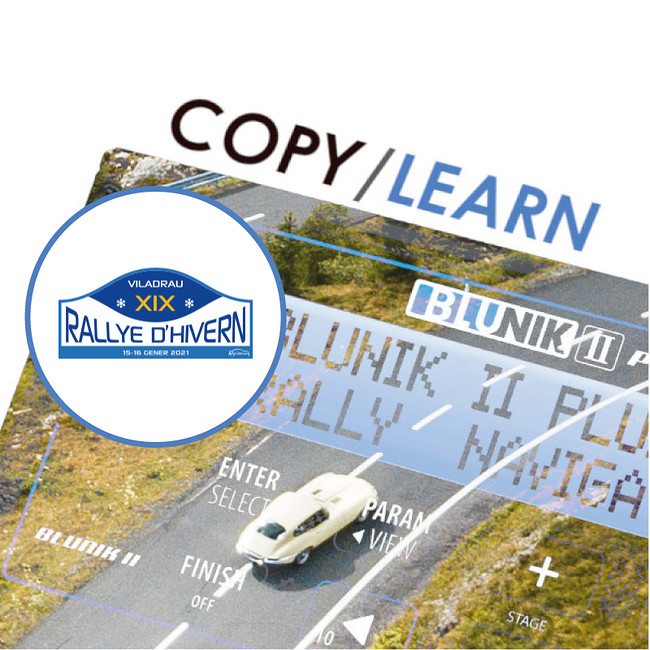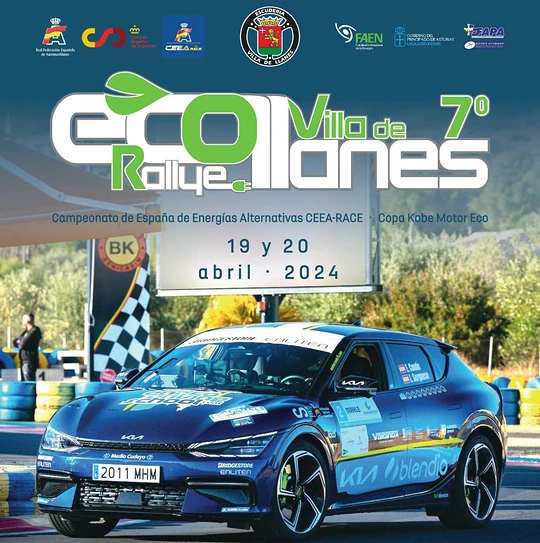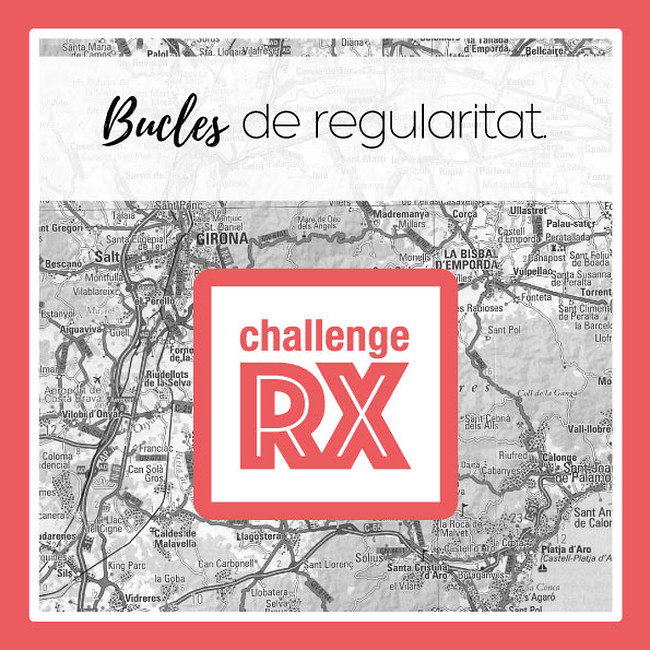L'organització de RallyClassics li agrada innovar dins l'esperit la regularitat. Això fa esport, fa competició i ens treu de la monotonia.
Tot seguit t'expliquem quines funcions té el Blunik II PLUS que et poden servir, però com sempre, llegeix-te el reglament i procura entendre quina és la prova de regularitat del rally on participes.
El repte a aconseguir:
- Fer primera passada pel tram seguint una mitjana
- Fer la segona passada pel tram seguint els mateixos temps que la primera.
Per fer-ho haurem de fer una primera passada pel tram amb el mode AVERAGE SPEED (AS) i quan vulguem repetir el tram ho farem amb el mode TIME COPY (Co).
Haurem d'utilitzar els trams ST30 al ST35 que son els que Blunik II PLUS registra sempre en els trams ST40-45 (com si fossin un tram Learn)
La primera passada doncs la farem amb un trams del 30-35 (el 33 per exemple) en el mode AS.
Per calcar els trams només utilitzarem els sectors des de ST40 fins a ST45. Els sectors des de ST40 a ST44 tenen capacitat de temps de 20 minuts cadascun, mentre que el sector ST45 té capacitat de fins a 120 minuts.
En qualsevol cas, si esgotem el temps del ST40, el Blunik no es pararà, sinó que consumirà la memòria del següent sector (ST41) i així successivament.
Per programar els trams a calcar (primera passada), farem el següent:
- La primera passada (o passada de referència) serà en mode AS.
- Des de la pantalla amb les tecles + i - escollim el tram a programar (programem el ST33 per exemple)
- Cliquem STAGE per accedir dins l'edició del tram.
- Amb les tecles + i - i les fletxes posem l'hora de sortida i el temps total a utilitzar en el tram.
- Cliquem MODE fins a posar AVERAGE SPEED
- Cliquem ENTER per sortir.
El procediment per iniciar el tram seria el mateix que per qualsevol altre tram:
- Cliquem STAGE per accedir al tram, i cliquem START a l'inici del tram.
- Cliquem FINISH al final del tram.
Per programar el tram a calcar (la segona o passades successives) procediment seria:
- Amb les tecles + i - escollim el tram que tenim registrat (ST43 en el nostre exemple)
- Cliquem STAGE per accedir a la edició del tram.
- Cliquem MODE fins a posar TIME COPY.
- Cliquem ENTER per sortir.
Atenció! Els trams del 40-45 no apliquen la sortida sincronitzada, així que has de pulsar START just a l'hora de sortida just en el punt de sortida. Això és així per poder utilitzar aquesta funció per copiar voltes en un circuit.
Durant les passades a copiar el Blunik ens donarà la diferència en metres o segons dels temps memoritzats.
- Cliquem FINISH en finalitzar el tram.
Ara ja sabeu una mica més del vostre Blunik II PLUS i de la funció de copiar – calcar trams. Per a més informació sempre podeu consultar el manual d'instruccions del Blunik II Plus.
pàg 39-40 del manual Blunik II PLUS
Nota: El Blunik II PLUS registre sempre els trams ST30-ST35 sobre la programació dels trams ST40-45. El Blunik II no té aquesta funció.